Banyak pengguna WiFi mengeluh internet lemot padahal sudah pakai paket cukup besar. Salah satu penyebab utamanya bisa karena pengaturan modem yang belum optimal. Jika kamu menggunakan modem Huawei, sebenarnya ada cara mudah untuk melakukan config agar jaringan WiFi lebih stabil dan cepat.
Artikel ini akan membahas langkah-langkah config WiFi modem Huawei supaya koneksi anti lemot, cocok buat pemula maupun yang sudah terbiasa otak-atik jaringan.
Kenapa Harus Config Modem Huawei?
Huawei adalah salah satu brand modem yang banyak dipakai oleh provider internet di Indonesia, seperti Indihome atau Biznet. Tapi sayangnya, pengaturan default dari modem sering belum optimal.
Dengan melakukan config, kamu bisa:
- Menstabilkan kecepatan internet.
- Mengurangi gangguan sinyal.
- Memperkuat keamanan WiFi.
- Membagi koneksi secara lebih adil.
Cara Login ke Modem Huawei
Sebelum melakukan konfigurasi, ikuti langkah dasar ini:
1. Hubungkan laptop atau HP ke WiFi Huawei.
2. Buka browser, lalu ketik alamat IP modem (biasanya 192.168.100.1 atau 192.168.1.1).
3. Masukkan username dan password default. Jika belum diubah, biasanya tertulis di bagian belakang modem.
Langkah-Langkah Config WiFi Huawei Anti Lemot
1. Ganti Nama WiFi dan Password
Nama WiFi (SSID) sebaiknya dibuat unik dan password harus cukup kuat. Tujuannya untuk menghindari orang lain menyusup ke jaringan tanpa izin.
2. Atur Channel WiFi
Kadang internet lemot bukan karena paketnya, tapi karena channel WiFi bentrok dengan tetangga. Masuk ke menu Wireless Settings, lalu pilih channel yang lebih sepi (contohnya channel 1, 6, atau 11 untuk 2.4 GHz).
3. Aktifkan Dual Band (2.4 GHz & 5 GHz)
Modem Huawei biasanya mendukung dua frekuensi.
- 2.4 GHz → jangkauan lebih luas tapi agak lambat.
- 5 GHz → lebih cepat tapi jangkauan pendek.
Aktifkan keduanya agar perangkat bisa memilih jaringan terbaik.
4. Batasi Jumlah Pengguna
Kalau terlalu banyak perangkat terhubung, internet pasti lemot. Kamu bisa mengatur MAC Filtering atau fitur Access Control untuk membatasi jumlah pengguna.
5. Update Firmware Modem
Pastikan firmware modem Huawei selalu diperbarui. Update biasanya membawa perbaikan bug dan peningkatan performa jaringan.
6. Gunakan QoS (Quality of Service)
Fitur QoS memungkinkan kamu mengatur prioritas bandwidth. Misalnya, perangkat untuk kerja atau belajar bisa diprioritaskan dibanding perangkat yang hanya untuk streaming.
Tips Agar WiFi Lebih Stabil
- Letakkan modem di tempat terbuka, jangan di pojok atau dekat tembok tebal.
- Hindari menaruh modem dekat peralatan elektronik seperti microwave atau TV.
- Restart modem secara berkala (1–2 kali seminggu).
- Gunakan password kuat agar WiFi tidak dicuri tetangga.
Config WiFi modem Huawei sebenarnya tidak rumit. Dengan mengganti channel, mengaktifkan dual band, membatasi pengguna, hingga update firmware, kamu bisa membuat jaringan lebih stabil dan anti lemot.
Kalau selama ini WiFi di rumah sering bikin emosi karena putus-putus, coba terapkan langkah di atas. Dijamin internet jadi lebih lancar, entah untuk streaming, kerja, atau gaming online.

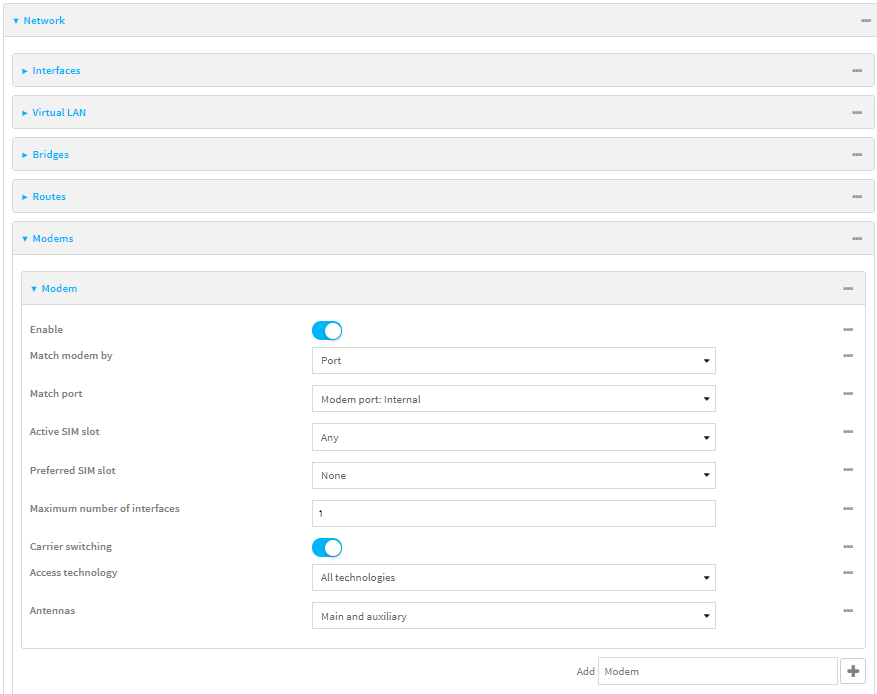
0Komentar